Menetapkan ! Fail ini tidak dapat dimuat turun mesej untuk .fail exe di Windows 10/11
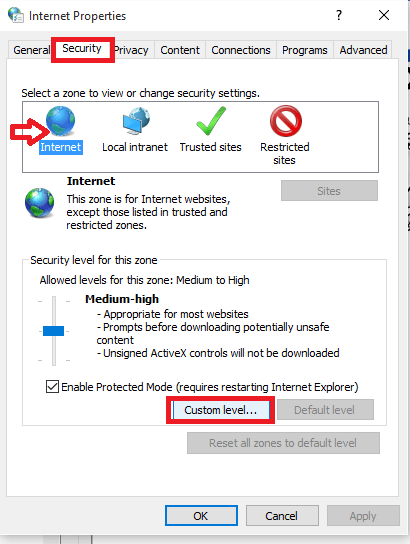
- 1409
- 275
- Daryl Wilderman
Kadang -kadang, ia menjadi agak menjengkelkan apabila penyemak imbas anda memuat turun .fail exe. Atau sebaliknya, ia dimuat turun dalam format yang salah. Anda mungkin akan menghidupkan ke penyemak imbas lain dan cuba memuat turun yang sama. Tetapi malangnya! Di sini juga, anda menghadapi masalah menyekat yang sama. Juga, anda mendapati bahawa pemasang menyekat muat turun sahaja .fail exe, di mana semua fail lain dengan sambungan seperti .docx, .JPGS, .mp3 dll untuk dokumen, gambar dan media dimuat turun dalam format yang betul. Juga, penyemak imbas yang baru dilahirkan seperti Microsoft Edge yang serasi dengan sistem operasi Windows 10 yang sama. Sekiranya Google Chrome, anda mungkin mencari mesej seperti Pemasanganxx.EXE gagal disekat, Semasa dalam kes Microsoft Edge, mesej Fail ini tidak dapat dimuat turun muncul.
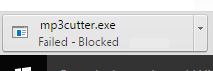
Sekiranya anda tertanya -tanya mengapa ini berlaku, itu kerana pelayar merasa tidak selamat apabila anda cuba memuat turun yang baru .fail exe dan pasangnya di sistem anda. Ini terutamanya dalam kes -kes aplikasi pihak ketiga yang mungkin melibatkan virus terbina di dalamnya, akhirnya merosakkan seluruh sistem anda. Sekiranya anda perlu memuat turun walaupun .fail exe, anda perlu menukar beberapa tetapan dalam rangkaian. Artikel ini akan membantu anda menyelesaikan masalah seperti itu.
Betulkan 1 - Menggunakan pilihan Internet
Langkah 1: Tekan Kekunci Windows dan R Kunci Bersama untuk dibuka Jalankan.
Jenis Inetcpl.Cpl di dalamnya dan klik okey
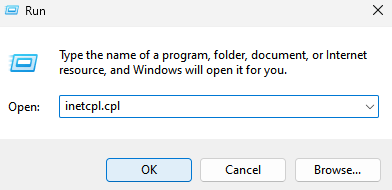
Langkah 2
- Di tingkap yang muncul, anda akan menemui tab yang dinamakan Keselamatan Dalam senarai menu yang muncul di bahagian atas. Klik pada itu.
- Seterusnya, tepat di bawahnya, anda akan menemui pelbagai zon seperti internet, intranet tempatan, tapak yang dipercayai dan sebagainya. Klik pada Internet Zon untuk laman web. Anda boleh menukar tetapannya dengan memilih Tahap tersuai Tetapan.
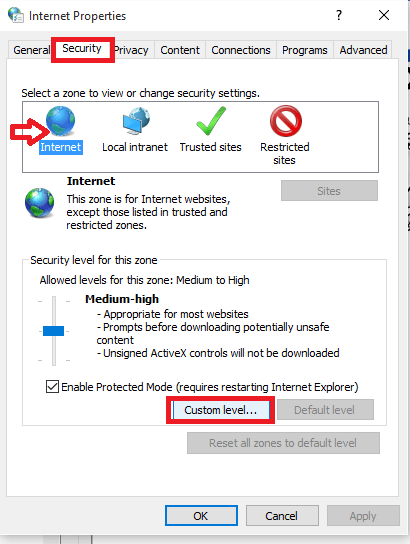
Langkah 3
Ini membuka senarai tetapan keselamatan. Dari semua pilihan yang ada untuk dipilih, tatal ke bawah sedikit untuk mencari sarikata Muat turun. Di bawah itu, membolehkan Muat turun fail dan Muat turun fon dengan mengetuk butang radio ke kiri mereka.
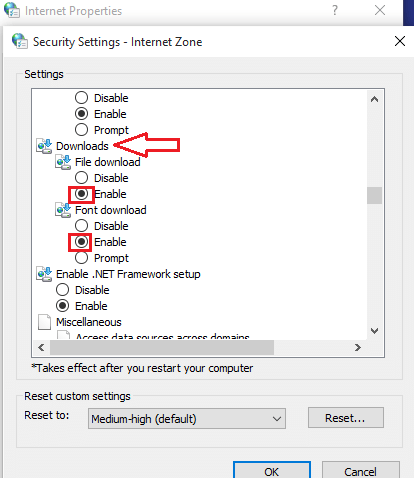
Langkah 4
Sekali lagi tatal ke bawah sedikit untuk mencari subtitle lain . Di bawahnya, anda akan mendapat pilihan Melancarkan aplikasi dan fail yang tidak selamat. Anda sebelum ini disekat dari memuat turun .fail exe kerana ini dipilih "dilumpuhkan" secara lalai. Ketik butang radio ke kiri Segera (disyorkan). Simpan tetapan anda setelah anda selesai dengannya.
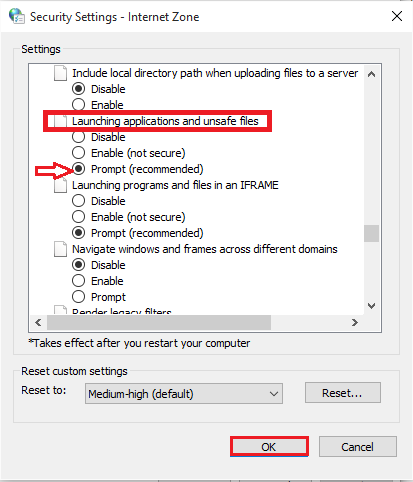
Langkah 5
Cuba muat turun aplikasi jenis .exe. Ia akan dimuat turun seperti yang dimaksudkan tanpa menyekat lebih lanjut oleh mana -mana pelayar.
Nota: - Sekiranya ini tidak berfungsi, cuba tetapkan semula keselamatan
Sekiranya ini tidak berfungsi, pergi ke Keselamatan dan klik pada Tetapkan semula semua zon ke tahap lalai
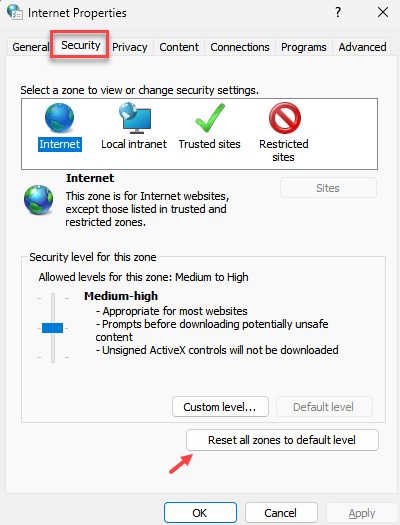
Betulkan 2 - Menggunakan Editor Pendaftaran
1 - Cari Editor Pendaftaran dalam kotak carian dan klik padanya

2 - Sekarang, pergi ke jalan berikut yang diberikan di bawah
Hkey_current_user \ software \ microsoft \ windows \ currentversion \ policies
3 - Sekarang, pilih Dasar dan buat klik yang betul dan pilih yang baru kunci.
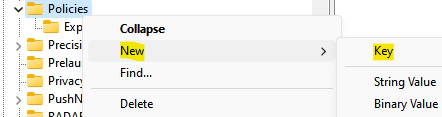
4 - Namakan semula ia Lampiran
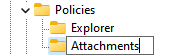
5 - Pilih Lampiran .
Sekarang, di sebelah kanan, klik kanan dan pilih Baru > Dword 32 bit nilai.
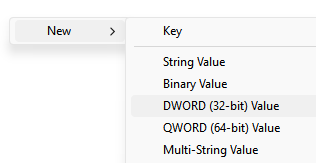
4 -ena Scanwithantivirus
5 -Double klik padanya dan tukar data nilainya ke 1
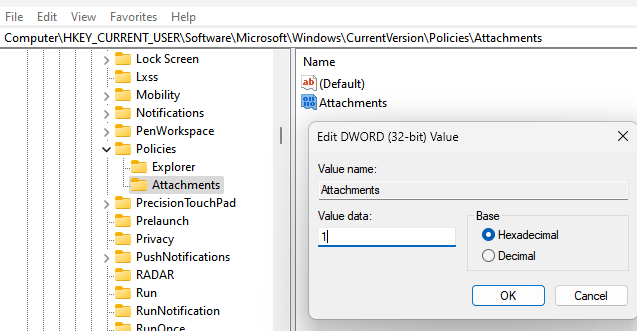
Sekarang, cuba lagi. Saya ini tidak berfungsi, mula semula PC dan kemudian cuba lagi.
Semoga artikel ini berguna untuk anda!
- « Cara membuat pintasan papan kekunci untuk membuka aplikasi di Windows 10
- Gunakan BrowserAddonsView untuk mencari dan mengeluarkan semua tambahan/ plugin dari semua penyemak imbas »

